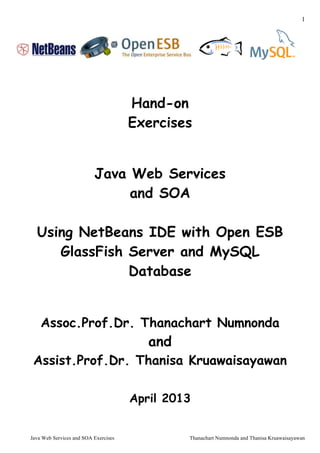
Java Web Services and SOA Exercises [in Thai]
- 1. 1 Java Web Services and SOA Exercises Thanachart Numnonda and Thanisa Kruawaisayawan Hand-on Exercises Java Web Services and SOA Using NetBeans IDE with Open ESB GlassFish Server and MySQL Database Assoc.Prof.Dr. Thanachart Numnonda and Assist.Prof.Dr. Thanisa Kruawaisayawan April 2013
- 2. 2 Java Web Services and SOA Exercises Thanachart Numnonda and Thanisa Kruawaisayawan Exercises Exercise 1: Calling Existing Web Services 3 Exercise 2: Java Web Services 11 Exercise 3: Axis2 Web Services 16 Exercise 4: การเชื่อมตอกับ MySQL Database 22 Exercise 5: Java Web Services from Session Bean (1) 29 Exercise 6: Java Web Services from Session Bean (2) 40 Exercise 7: RESTful Web Services 53 Exercise 8: Google Map Web Services 57 Exercise 9: การพัฒนาโปรแกรมเว็บเพื่อติดตอฐานขอมูล MongoDB 64 Exercise 10: Developing a Simple Synchronous BPEL Program 72 Exercise 11: BPEL for Writing to File 82 Exercise 12: Simple BPEL Invoking Web Services 95
- 3. 3 Java Web Services and SOA Exercises Thanachart Numnonda and Thanisa Kruawaisayawan Exercise 1: Calling Existing Web Services แบบฝกหัดในบทนี้เปนการพัฒนาโปรแกรมเพื่อเรียกใช Web Services ที่มีอยูแลว ซึ่งจะเลือกมา 3 บริการดังนี้ การทดลองที่ 1 อัตราแลกเปลี่ยนเงินตราระหวางประเทศ การทดลองที่ 2 เลขประจําตัวประชาชนของ กรมสรรพากร การทดลองที่ 3 ราคาน้ํามันลาสุดของ ปตท. โดยจะใช soapUI, NetBeans และ GlassFish Server การทดลองที่ 1 การทดสอบ Web Services โดยใช soapUI โปรแกรม soapUI เปนโปรแกรม Open Source ที่สามารถใชเปนเครื่องมือในการทดสอบเว็บเซอรวิส ซึ่งเปนที่นิยมใชกันอยางกวางขวาง เราสามารถที่จะไปดาวนโหลดโปรแกรมนี้ไดที่ www.soapui.org โดยเมื่อติดตั้งแลว ใหทําการทดสอบเรียกใชเว็บเซอรวิส ตามขั้นตอนดังนี้ 1. ในโปรแกรม soapUI เลือกเมนู File > New soapUI Project 2. ในชอง Initial WSDL ใหใส http://www.webservicex.com/CurrencyConvertor.asmx?wsdl ดังแสดงในรูปที่ 1
- 4. 4 Java Web Services and SOA Exercises Thanachart Numnonda and Thanisa Kruawaisayawan รูปที่ 1 แสดงการสราง soapUI Project ใน soapUI 3. จากนั้นกดปุม OK โปรแกรมจะทําการสรางโปรเจ็คนี้ขึ้นมา 4. ขยายโหนด ConversionRate ของ CurrencyConvertorSoap แลวดับเบิ้ลคลิ๊กที่ Request1 5. ในหนาตาง Editor จะแสดงคาของ SOAP Request ที่จะสงไป ใหใสคาดังนี้ <soapenv:Envelope xmlns:soapenv="http://schemas.xmlsoap.org/soap/envelope/" xmlns:web="http://www.webserviceX.NET/"> <soapenv:Header/> <soapenv:Body> <web:ConversionRate> <web:FromCurrency>USD</web:FromCurrency> <web:ToCurrency>THB</web:ToCurrency> </web:ConversionRate> </soapenv:Body> </soapenv:Envelope>
- 5. 5 Java Web Services and SOA Exercises Thanachart Numnonda and Thanisa Kruawaisayawan 6. กดปุม Submit request (เครื่องหมายสีเขียว) ที่อยูทางซายบน โปรแกรมจะได SOAP Response กลับมาดังแสดงตัวอยางไดดังนี้ <soap:Envelope xmlns:soap="http://schemas.xmlsoap.org/soap/envelope/" xmlns:xsi="http://www.w3.org/2001/XMLSchema-instance" xmlns:xsd="http://www.w3.org/2001/XMLSchema"> <soap:Body> <ConversionRateResponse xmlns="http://www.webserviceX.NET/"> <ConversionRateResult>31.403/ConversionRateResult> </ConversionRateResponse> </soap:Body> </soap:Envelope> การทดลองที่ 2 เราสามารถทดสอบการใชงาน SoupUI กับเว็บเซอรวิสที่ใชในการตรวจสอบเลขประจําตัวประชาชน วาถูกตองหรือไม ตามขั้นตอนดังนี้ 1. ในโปรแกรม soapUI เลือกเมนู File > New soapUI Project 2. ในชอง Initial WSDL ใหใส https://rdws.rd.go.th/ServiceRD/CheckTINPINService.asmx?WSDL แลวกด OK 3. ขยายโหนด ServicePIN ใน CheckTINPINServiceSoap แลวดับเบิ้ลคลิ๊กที่ Request1 4. ในหนาตาง Editor จะแสดงคาของ SOAP Request ใหทําการใสคาของ username และ password เปน anonymous และใสเลขประจําตัวประชาชนที่ตองการทดสอบ โดยแสดงตัวอยางไดดังนี้ : <chec:ServicePIN> <!--Optional:--> <chec:username>anonymous</chec:username> <!--Optional:--> <chec:password>anonymous</chec:password> <!--Optional:--> <chec:PIN>3605699082386</chec:PIN> </chec:ServicePIN> : 5. กดปุม submit request (เครื่องหมายสีเขียว) ที่อยูทางซายบน โปรแกรมจะได SOAP Response กลับมาดังตัวอยาง :
- 6. 6 Java Web Services and SOA Exercises Thanachart Numnonda and Thanisa Kruawaisayawan <diffgr:diffgram xmlns:msdata="urn:schemas-microsoft-com:xml-msdata" xmlns:diffgr="urn:schemas-microsoft-com:xml-diffgram-v1"> <NewDataSet xmlns=""> <CheckingResult diffgr:id="CheckingResult1" msdata:rowOrder="0" diffgr:hasChanges="inserted"> <ID>3605699082386</ID> <DigitOk>true</DigitOk> </CheckingResult> <Message diffgr:id="Message1" msdata:rowOrder="0" diffgr:hasChanges="inserted"> <Code>W00000</Code> <Description>การทํางานเสร็จสมบูรณ<br> Success "</Description> </Message> </NewDataSet> </diffgr:diffgram> : การทดลองที่ 3 การพัฒนา Web Service Client แบบฝกหัดนี้จะสราง Web Application Project ขึ้นใหม เพื่อใชในการเรียก Web Services โดยมีขั้นตอนการพัฒนาดังนี้ 1. เลือกเมนู File > New Project 2. ในไดอะล็อก New Project ใหเลือก Categories เปน Java Web และ Projects เปน Web Application แลวกด Next 3. กําหนด Project Name เปน ExistingWSDemo แลวเลือก Project Location เปน folder ที่เราตองการจะเก็บ Project ไว แลวกด Next 4. เลือก Server เปน GlassFish Server 3.1.2 กําหนด Jave EE Version: เปน Java EE 6 Web ดังแสดงในรูปที่ 2 แลวกด Finish
- 7. 7 Java Web Services and SOA Exercises Thanachart Numnonda and Thanisa Kruawaisayawan รูปที่ 2 แสดงไดอะล็อก New Web Application 5. คลิ๊กขวาที่โหนด ExistingWSDemo จากนั้นเลือกคําสั่ง New > Other… ใหเลือก Categories เปน Web Services และ File Types เปน Web Service Client แลวกด Next 6. ในไดอะล็อก New Web Service Client ใหเลือก WSDL URL: แลวใส URL เปน http://www.pttplc.com/webservice/pttinfo.asmx?wsdl ดังแสดงในรูปที่ 3 แลวกด Finish
- 8. 8 Java Web Services and SOA Exercises Thanachart Numnonda and Thanisa Kruawaisayawan รูปที่ 3 แสดงไดอะล็อก New Web Service Client 7. ในหนาตาง Projects จะมี Folder ที่ชื่อ Web Service References ขึ้นมา 8. คลิ๊กขวาที่ ExistingWSDemo แลวเลือก New > Servlet จากนั้นใหกําหนดชื่อเปน PTTServlet และ Package: เปน servlets แลวกด Finish 9. ภายในเมธอด processRequest ในไฟล PTTServlet.java ใหลบ sourcecode ที่อยูระหวางคําสั่ง try และ finally 10. คลิ๊กขวาระหวางคําสั่ง try และ finally แลวเลือก Insert Code จากนั้นใหเลือก Call Web Service Operation ดังแสดงในรูปที่ 4 รูปที่ 4 แสดงการเรียกใช operation ของ Web Service 11. เลือก CurrentOilPrice ดังแสดงในรูปที่ 5 แลวกด OK
- 9. 9 Java Web Services and SOA Exercises Thanachart Numnonda and Thanisa Kruawaisayawan รูปที่ 5 แสดงการเรียกใช Operation: CurrentOilPrice ของปตท. 12. เพิ่ม code ภายในเมธอด processRequest ในไฟล PTTServlet.java ดังนี้ @WebServlet(name = "PTTServlet", urlPatterns = {"/PTTServlet"}) public class PTTServlet extends HttpServlet { @WebServiceRef(wsdlLocation = "WEB-INF/wsdl/www.pttplc.com/pttinfo.asmx.wsdl") private com.pttplc.ptt_webservice.PTTInfo service; protected void processRequest(HttpServletRequest request, HttpServletResponse response) throws ServletException, IOException { response.setContentType("text/html;charset=UTF-8"); PrintWriter out = response.getWriter(); try { out.print(currentOilPrice("TH")); } finally { out.close(); } } : private String currentOilPrice(java.lang.String language) { com.pttplc.ptt_webservice.PTTInfoSoap port = service.getPTTInfoSoap(); return port.currentOilPrice(language); } } 13. คลิ๊กขวาที่ ExistingWSDemo แลวเลือก Clean and Build
- 10. 10 Java Web Services and SOA Exercises Thanachart Numnonda and Thanisa Kruawaisayawan 14. คลิ๊กขวาที่ PTTServlet.java แลวเลือก Run File แลวกด OK จะไดผลลัพธเปนราคาน้ํามันลาสุด ดังแสดงในรูปที่ 6 รูปที่ 6 แสดงผลลัพธที่ไดจากการเรียกใช Web Service Operation: CurrentOilPrice ของปตท.
- 11. 11 Java Web Services and SOA Exercises Thanachart Numnonda and Thanisa Kruawaisayawan Exercise 2: Java Web Services แบบฝกหัดนี้เปนการพัฒนาโปรแกรม Web Services สําหรับ Java EE โดยใชชุดคําสั่ง JAX-WS ซึ่งจะเปนการพัฒนา Web Services Provider บน Java EE Server ทั้งนี้ชุดคําสั่ง JAX-WS จะชวยทําใหการสรางและเรียกใช Web Services ดวยภาษา Java เปนไปไดงายขึ้น การพัฒนา Web Services จะแบงไดเปนสองสวนคือ Web Service Requester (Client) และ Web Service Provider (Server) ซึ่งการพัฒนา Web Service Provider สามารถทําได 2 วิธีคือ 1. Web Services ที่รันบน Web Server โดยใช Java Servlet 2. Web Services ที่รันบน Application Server โดยใช Session Bean แบบฝกหัดนี้จะแสดงขั้นตอนการใช NetBeans สราง Web Service ที่ชื่อ calculateTax โดยใช Servlet ซึ่งจะรันอยูบน GlassFish Server 3.1.2 Server เพื่อแสดง Web Services การสง SOAP message และ WSDL ของ Services การพัฒนา calculateTax Web Service แบบฝกหัดนี้จะสราง Web Application Project ขึ้นใหม เพื่อใชในการเก็บ Web Service โดยมีขั้นตอนการพัฒนาดังนี้ 1. เลือกเมนู File > New Project 2. ในไดอะล็อก New Project ใหเลือก Categories เปน Java Web และ Projects เปน Web Application แลวกด Next 3. กําหนด Project Name เปน TaxWSDemo แลวเลือก Project Location เปน folder ที่เราตองการจะเก็บ Project ไว 4. จากนั้นเลือก Server เปน GlassFish Server 3.1.2 กําหนด Jave EE Version: เปน Java EE 6 Web แลวกด Finish 5. คลิ๊กขวาที่โหนด TaxWSDemo จากนั้นเลือกคําสั่ง New > Other… ใหเลือก Categories เปน Web Services และเลือก File Types เปน Web Service แลวกด Next 6. ในไดอะล็อก New Web Service กําหนด Web Service Name: เปน TaxService และ Package: เปน ws แลวกด Finish 7. โปรแกรมจะประกาศ Web Services ที่ชื่อ TaxService ในโหนด Web Services ของหนาตาง Project และหนาตาง Editor จะแสดงไฟลที่ชื่อ TaxService.java 8. ในหนาตาง Projects ขยายโหนด TaxWSDemo > Web Services แลวคลิ๊กขวาที่โหนด TaxService เลือกคําสั่ง Add Operation… 9. ในไดอะล็อก Add Operation กําหนด Method เปน calculateTax ชนิดของ Return Type เปน
- 12. 12 Java Web Services and SOA Exercises Thanachart Numnonda and Thanisa Kruawaisayawan double และกดปุม Add เพื่อเพิ่ม Input parameter โดยกําหนด Name เปน income และ Type เปนชนิด double แลวกด OK 10. คลิ๊กที่แทป Source ของ TaxService.java และปรับปรุงเมธอด calculateTax ดังนี้ import javax.jws.WebMethod; import javax.jws.WebParam; import javax.jws.WebService; @WebService() public class TaxService { @WebMethod public double calculateTax(@WebParam(name = "income") double income) { if (income < 70000) { return 0; } else if (income < 100000) { return (income - 70000) * 0.05; } else if (income < 500000) { return (income - 100000) * 0.1 + 3500; } else { return (income - 500000) * 0.2 + 43500; } } } 11. คลิ๊กขวาที่โหนด TaxWSDemo จากนั้นเลือกคําสั่ง Clean and Build จากนั้นคลิ๊กขวาที่โหนด TaxWSDemo อีกครั้ง แลวเลือก Deploy การทดสอบ Web Service 1. คลิ๊กขวาที่ TaxService ใน Web Services แลวเลือก Test Web Service ดังแสดงในรูปที่ 1 รูปที่ 1 แสดงวิธีการทดสอบ Web Service ใน Netbeans 2. โปรแกรมจะแสดงหนาจอเพื่อใหเราปอนขอมูลอินพุต ซึ่งคือจํานวนเงินที่ตองการคํานวณภาษี ในที่นี้จะใสตัวเลขเปน 730000 และกดปุม calculateTax ดังแสดงในรูปที่ 2
- 13. 13 Java Web Services and SOA Exercises Thanachart Numnonda and Thanisa Kruawaisayawan รูปที่ 2 แสดงหนาตางสําหรับใหทดสอบเรียก Web Service 3. โปรแกรมจะเรียกใช Web Services และจะแสดงผลลัพธที่ได พรอมทั้งแสดงคา SOAP Request และ SOAP Response ดังแสดงตัวอยางในรูปที่ 3
- 14. 14 Java Web Services and SOA Exercises Thanachart Numnonda and Thanisa Kruawaisayawan รูปที่ 3 แสดงผลลัพธที่ไดจากการเรียกใช Web Service พรอมทั้ง SOAP Request และ SOAP Response 4. หลังจากกด Back กลับมาที่หนาเดิมแลว เราสามารถที่จะดูรายละเอียดของไฟล WSDL ของ Web Service นี้ได โดยการคลิ๊กเลือกที่ WSDL File ดังแสดงในรูปที่ 4 รูปที่ 4 แสดงการคลิ๊กเพื่อเรียกดูรายละเอียดของไฟล WSDL
- 15. 15 Java Web Services and SOA Exercises Thanachart Numnonda and Thanisa Kruawaisayawan 5. โปรแกรมจะทําการเรียก url ชื่อ http://localhost:8080/TaxWSDemo/TaxServiceService?WSDL และจะไดผลลัพธดังแสดงในรูปที่ 5 รูปที่ 5 แสดงรายละเอียดของ WSDL 6. โปรแกรม Web Service จะถูกติดตั้งบน GlassFish Server 3.1.2 สามารถดูไดจากการคลิ๊กขวาที่ GlassFish Server 3.1.2 ในแทป Services และเลือก View Admin Console ดังแสดงในรูปที่ 6 หรือโดยการเปด Web Browser และเรียก url ที่ http://localhost:4848 โดยมี user เปน admin และ password เปน adminadmin รูปที่ 6 แสดงการเรียกดู Admin Console
- 16. 16 Java Web Services and SOA Exercises Thanachart Numnonda and Thanisa Kruawaisayawan Exercise 3: Axis2 Web Services แบบฝกหัดนี้เปนการติดตั้ง Axis2 Web Services บน Tomcat Web Server แลัวทดลองพัฒนา Web Service โดยใชโปรแกรม NetBeans การติดตั้ง Axis2 บน Tomcat ขั้นตอนนี้จะเปนการติดตั้งโมดูล Axis2 เพื่อทําให Tomcat เปน Web Service Provider ที่ทํางานภายใต Axis2 Framework โดย Axis2 มีขอดีเหนือ JAX-WS API ในแงที่วา Axis2 มี WS-Security และสามารถทํางานไดเร็วกวา ซึ่งการพัฒนามีขั้นตอนดังนี้ 1. ทําการดาวนโฟล axis2.war จาก http://ws.apache.org/axis2/ 2. คัดลอกไฟล axis2.war ภายใตในไดเร็กทอรี่ที่ชื่อ webapps ที่อยูใน CATALINA_BASE ของ Tomcat 3. กรณีที่ไมทราบไดเร็กทอรี่ของ Catalina Base เราสามารถคนหาไดโดยเปดโปรแกรม NetBeans เลือกหนาตาง Services ขยายโหนด Servers แลวคลิ๊กขวาเลือกคําสั่ง Properties ของ Apache Tomcat โดยไดอะล็อก Server จะแสดงไดเร็กทอรี่ของ Catalina Base ดังรูปที่ 1 รูปที่ 1 การหาตําแหนงไดเร็กทอรี่ของ Catalina Base 4. จะไดไดเร็กทอรี่ภายใต webapps ดังรูปที่ 2
- 17. 17 Java Web Services and SOA Exercises Thanachart Numnonda and Thanisa Kruawaisayawan รูปที่ 2 แสดงโครงสรางไดเร็กทอรี่ของ webapps ภายหลังจากคัดลอกไฟล axis2.war 5. ทําการ Start/Restart Tomcat แลวทดสอบ Axis2 โดยการเลือก url ที่ชื่อ http://localhost:8084/axis2/ จะไดผลลัพธดังรูปที่ 3 โดยภายใน Services จะมีเว็บเซอรวิสตัวอยางชื่อ Version รันอยู รูปที่ 3 หนาจอของ Tomcat Axis2
- 18. 18 Java Web Services and SOA Exercises Thanachart Numnonda and Thanisa Kruawaisayawan 6. โดยเราสามารถที่จะทดสอบเว็บเซอรวิสนี้โดยใชโปรแกรมเชน Soap UI โดยอางอิงถึง WSDL ที่ http://localhost:8084/axis2/services/Version?wsdl การติดตั้ง Axis2 Plugin สําหรับ NetBeans ขั้นตอนนี้จะเปนการติดตั้ง Axis2 Plugin เพื่อทําให NetBeans สามารถพัฒนา Axis2 Web Services ไดโดยมีขั้นตอนดังนี้ 1. ในโปรแกรม NetBeans เลือกเมนู Tools > Plugins 2. ในไดอะล็อก Plugins เลือกแทป Downloaded แลวกดปุม Add Plugins แลวเลือกไปที่ไฟล org- netbeans-modules-websvc-axis2.nbm ซึ่งไดทําการดาวนโหลดมากอนหนานี้ 3. กดปุม Install แลวกดปุม Next จากนั้นใหทําการยอมรับเงื่อนไข และกดปุม install อีกครั้ง 4. เมื่อทําการติดตั้งเสร็จสิ้นแลว ใหเลือก Restart IDE Now เพื่อ restart โปรแกรม NetBeans ขึ้นมาใหม แลวกดปุม Finish โปรแกรม NetBeans เลือกคําสั่ง Tools > Plugin 5. จากนั้นจะตองทําการ Config Tomcat เพื่อใหสามารถ deploy Axis2 Web Service ไดโดยอัตโนมัติ โดยใหเลือกคําสั่ง Tools > Options 6. ในไดอะล็อก Options เลือกแทป Axis2 แลวกําหนดคา Axis2 .aar Files เปนตําแหนงที่เราติดตั้ง axis2.war ลงไป และกําหนดคา Axis URL เปน http://localhost:8084/axis2/ 7. กําหนด username และ password ของTomcat Manager ใหถูกตอง ดังตัวอยางในรูปที่ 4 แลวกดปุม OK [ขอมูลของ Tomcat Users สามารถคนหาไดจากไฟล CATALINA_BASE/conf/tomcat-users.xml]
- 19. 19 Java Web Services and SOA Exercises Thanachart Numnonda and Thanisa Kruawaisayawan รูปที่ 4 การ Config คาสําหรับ Tomcat Axis2 การพัฒนา Axis2 Web Service ขั้นตอนนี้จะเปนการพัฒนา Axis2 Web Service โดยมีขั้นตอนการพัฒนาดังนี้ 1. เลือกเมนู File > New Project.. 2. ในไดอะล็อก New Project ใหเลือก Categories เปน Java และ Java Application แลวกด Next 3. กําหนด Project Name เปน Axis2Demo แลวเลือก Project Location เปน Director ที่เราตองการจะเก็บไฟลไว แลวกด Finish 4. เลือกหนาตาง Projects แลวคลิ๊กขวาที่โหนด Axis2Demo จากนั้นเลือกคําสั่ง New > Other 5. ในไดอะล็อก New File ใหเลือก Categories เปน Web Services และ Axis2 Service from Java แลวกด Next
- 20. 20 Java Web Services and SOA Exercises Thanachart Numnonda and Thanisa Kruawaisayawan 6. เลือกชอง Create Empty Web Service แลวกด Next 7. ในไดอะล็อกถัดไป กําหนดชื่อ Class Name เปน TaxServices และ Package เปน ws แลวกด Finish 8. ปรับปรุง source code เพื่อเพิ่มเมธอดที่ชื่อ calculateTax ดังนี้ package ws; public class TaxServices { public double calculateTax(double income) { return 0.1 * income; } } 9. ทําการ Deploy Web Services โดยการคลิ๊กขวาที่โหนด Axis Web Services ที่อยูภายใตโหนด Axis2Demo แลวเลือกคําสั่ง Deploy to Server ดังรูปที่ 5 รูปที่ 5 แสดงการ Deploy Axis Web Services to Server 10. ทดสอบเว็บเซอรวิสไดโดยรันโปรแกรม Web Browser และพิมพ URL: http://localhost:8084/axis2/ จากนั้นคลิ๊ก Services จะเห็นเว็บเซอรวิสที่ชื่อ TaxServices อยู ดังรูปที่ 6
- 21. 21 Java Web Services and SOA Exercises Thanachart Numnonda and Thanisa Kruawaisayawan รูปที่ 6 แสดง TaxServices ภายใน Services 11. เราสามารถที่จะทดสอบเว็บเซอรวิสนี้โดยใชโปรแกรมเชน Soap UI โดยอางอิงถึง WSDL ที่ http://localhost:8084/axis2/services/TaxServices?wsdl ได 12. โดยหลังจากการดับเบิ้ลคลิ๊กที่ Request1 และใสคา income เสร็จแลว จะตองทําการเปลี่ยน port จาก 8080 เปน 8084 กอนการรัน ดังแสดงในรูปที่ 7 และ 8 รูปที่ 7 แสดงการเลือก edit current.. เพื่อเปลี่ยน Port ของ axis2 รูปที่ 8 แสดงการเปลี่ยน Port ของ axis2 จาก 8080 เปน 8084 กอนการรัน
- 22. 22 Java Web Services and SOA Exercises Thanachart Numnonda and Thanisa Kruawaisayawan Exercise 4: การเชื่อมตอกับ MySQL Database แบบฝกหัดนี้เปนการเริ่มตนใชงาน Database Tool เพื่อเชื่อมตอกับ Table test ในฐานขอมูล MySQL สําหรับเปนตัวชวยใหทํางานไดเร็วขึ้น เชนปกติถาจะ create table ก็ตองเขียน SQL แต Tool นี้มี GUI มาชวย ทําใหลดขอผิดพลาด และ สะดวกในการทํางานมากขึ้น ทั้งนี้การทําแบบฝกหัดนี้จะตองมีการ download และติดตั้งโปรแกรม MySQL และ MySQL Workbench โดยสามารถทําการ download ไดจากเว็บ http://dev.mysql.com/ การเชื่อมตอ MySQL โดยโปรแกรม MySQL Workbench 1. ใหเปดโปรแกรม MySQL Workbench ดังรูปที่ 1 จากนั้นทําตามขั้นตอนดังนี้ รูปที่ 1 การเรียกใชงาน Program MySQL Workbench 2. ดับเบิ้ลคลิ๊กที่ Connection Name ใส Password ที่กําหนดไวในตอนติดตั้งโปรแกรม MySQLซึ่งจะมีคาเปน root ดังรูปที่ 2 รูปที่ 2 การแสดงการเชื่อมตอ Connection เพื่อเขาไปจัดการ Database
- 23. 23 Java Web Services and SOA Exercises Thanachart Numnonda and Thanisa Kruawaisayawan การสรางตาราง books ขั้นตอนนี้จะเปนการสราง Table ที่ชื่อ books โดยใหอยูภายใต Schema ที่ชื่อ test โดย Table นี้กําหนดใหมี Column ตางๆ ดังตารางที่ 1 ตารางที่ 1 Table books ชื่อColumn ชนิด ขนาด Primary Key Index isbn varchar 20 Y Y title varchar 70 - - author varchar 50 - - price float - - - เราจะใชโปรแกรม MySQL WorkBench ในการที่จะสราง Tableนี้โดยมีขั้นตอนตางๆ ดังนี้ 1. คลิ๊กที่ icon ชื่อAdd Table... แลวใสชื่อtable และ ชื่อ field ตามตารางที่ 1 ดังรูปที่ 3 แลวกดปุม Apply
- 24. 24 Java Web Services and SOA Exercises Thanachart Numnonda and Thanisa Kruawaisayawan รูปที่ 3 การเลือกคําสั่งสรางตาราง 2. หรือใชคําสั่ง SQL Statement ก็ได โดยนําไปใสที่หนาตาง Query1 แลว กด icon สายฟาสีเหลืองเพื่อรัน CREATE TABLE BOOKS ( ISBN VARCHAR(20) NOT NULL , TITLE VARCHAR(70) NULL , AUTHOR VARCHAR(50) NULL , PRICE FLOAT NULL , PRIMARY KEY (ISBN) ); 3. เปด Tables books จะเห็น Column ตางๆ ดังรูปที่ 4
- 25. 25 Java Web Services and SOA Exercises Thanachart Numnonda and Thanisa Kruawaisayawan รูปที่ 4 ผลลัพธจากการสรางตาราง การใชคําสั่ง SQL ใน MySQL WorkBench ภายหลังจากที่มีการสราง Table ที่ชื่อ books เราสามารถใชคําสั่ง SQL เพื่อที่จะติดตอกับฐานขอมูล ในที่นี้จะแสดงการเพิ่มขอมูลลงใน Table โดยมีขั้นตอนตางๆดังนี้ 1. ดับเบิ้ลคลิ๊กที่ Table books ดานขวา จะได SQL Editor ใหปอนคําสั่ง SQL เปน INSERT INTO books VALUES ('123', 'JAVA', 'Numnonda', 2500.00); INSERT INTO books VALUES ('456', 'SOA', 'Numnonda', 3000.00) ;
- 26. 26 Java Web Services and SOA Exercises Thanachart Numnonda and Thanisa Kruawaisayawan แลว คลิ๊กที่ icon สายฟาสีเหลือง ดังรูปที่ 5 หรือกดCtrl+Shift+Enter เพื่อรันคําสั่ง SQL ทั้งหมด รูปที่ 5 การ Executeคําสั่งเพิ่มขอมูลในตาราง 2. เราสามารถที่จะดูขอมูลที่ปอนเขาไปได โดยการคลิ๊กขวาที่ Table ที่ชื่อ books เแลวลือก Select Rows – Limit 1000 ดังรูปที่ 6 รูปที่ 6 การเรียกดูขอมูลใน Table ชื่อ books
- 27. 27 Java Web Services and SOA Exercises Thanachart Numnonda and Thanisa Kruawaisayawan 3. เมื่อติดตั้ง Database แลวเราสามารถที่จะใช NetBeans เพื่อเชื่อมตอกับ Database ไดโดยสําหรับ Netbeans 7.3 ใหเลือกที่แทป Services จะเห็น MySQL Driver ที่มีมาใหแลว ซึ่งถาขยายแทบ Databases > Drivers จะเห็น Driver ที่ชื่อ MySQL ใหทําการคลิ๊กขวา แลวเลือก Connect Using 4. ใหทําการระบุคาของ Host: และ Port: เปน localhost และ 3306 (กรณีที่ไมไดเปลี่ยนแปลง port ตอน ติดตั้ง) ตามลําดับ 5. จากนั้นใหระบุฐานขอมูลที่ตองการติดตอ (ในที่นี้ระบุ test) 6. สําหรับ User Name: และ Password: ใหใสคาตามที่กําหนดไวในตอนติดตั้งโปรแกรม MySQL ซึ่งในที่นี้จะมีคาเปน root และ root โดยไดอะล็อกจะแสดงผลไดดังแสดงในรูปที่ 7 รูปที่ 7 แสดงการกําหนดคาใหกับ Database Connection
- 28. 28 Java Web Services and SOA Exercises Thanachart Numnonda and Thanisa Kruawaisayawan 7. กด OK จากนั้นในหนาตาง Runtime ถาขยายแทบ Database จะเห็น Connection ใหมดังแสดงในรูปที่ 8 รูปที่ 8 แสดง Connection ไปยัง test Database 5. ถาขยายแทบ jdbc:mysql://localhost:3306/test จะเห็นรายการ test > Tables > books คลิ๊กขวาแลวเลือก View Data... ดังแสดงในรูปที่ 9 รูปที่ 9 แสดงการเลือกเพื่อแสดงขอมูลในตาราง books 6. จะเห็นขอมูลที่อยูในตาราง books ดังแสดงในรูปที่ 10 รูปที่ 10 แสดงขอมูลในตาราง Books
- 29. 29 Java Web Services and SOA Exercises Thanachart Numnonda and Thanisa Kruawaisayawan Exercise 5: Java Web Services from Session Bean (1) แบบฝกหัดในบทนี้เปนการพัฒนาโปรแกรม Enterprise Java Bean (EJB) โดยจะเปนการพัฒนา โปรแกรมบน GlassFish Server 3.1.2 เพื่อติดตอกับฐานขอมูล MySQL โปรแกรม EJB บน Application Server จะประกอบดวย Entity Class ที่เชื่อมโยงกับตารางที่ชื่อ books และ Session Bean เพื่อเปนโปรแกรม ที่สามารถเรียกใช Entity Class ในการจัดการเพิ่ม แกไข และ ลบขอมูลของตาราง books ได ขั้นตอนในการพัฒนาโปรแกรม 1. สราง Enterprise Application Project 2. พัฒนา Entity Class 3. พัฒนา Session Bean 4. พัฒนา Web Application 5. พัฒนา Java Web Services จาก Session Bean สามารถที่จะรันโปรแกรมที่มีการติดตอกับ MySQL Database ได ใหทําการดูตําแหนงของ GlassFish จากใน NetBeans ดังนี้ 1. คลิ๊กที่ tab Services ใน NetBeans 2. คลิ๊กขวาที่ GlassFish ที่อยูใน Servers แลวเลือก Properties ดังแสดงในรูปที่ 1 รูปที่ 1 แสดงการหาตําแหนงของ GlassFish 3. จากนั้นใหดูตําแหนงของ domain ใน GlassFish Server จาก Domains Folder: ดังแสดงในรูปที่ 2
- 30. 30 Java Web Services and SOA Exercises Thanachart Numnonda and Thanisa Kruawaisayawan รูปที่ 2 แสดงตําแหนงของ Domain ใน GlassFish 4. ไปยังตําแหนงของ Domain ใน GlassFish จากนั้นใหนําไฟล mysql-connector-java-5.1.19-bin.jar (MySQL Driver) ไปใสไวใน folder lib ดังแสดงในรูปที่ 3 รูปที่ 3 แสดงการใส MySQL Driver ภายใน Domain ของ GlassFish 5. Restart GlassFish โดยคลิ๊กขวาตรง GlassFish ที่อยูใน NetBeans แลวเลือก Restart ดังแสดงในรูปที่ 4
- 31. 31 Java Web Services and SOA Exercises Thanachart Numnonda and Thanisa Kruawaisayawan รูปที่ 4 แสดงการ Restart GlassFish Server การสราง Enterprise Application Project เราจะกําหนดใหโปรแกรมนี้เปนโปรแกม Enterprise Application ซึ่งมีทั้ง EJB Module และ Web Module ขั้นตอนแรกจะเปนการสราง Project ใหมขึ้นมาใน NetBeans ซึ่งมีขั้นตอนดังนี้ 1. เลือกเมนู File => New Project 2. ในไดอะล็อก New Project ใหเลือก Categories เปน Java EE และเลือก Enterprise เปน Enterprise Application แลวกด Next 3. กําหนด Project Name เปน BookApp แลวเลือก Project Location เปน folder ที่เราตองการจะเก็บ project ไว กด Next 4. จากนั้นเลือก Server เปน GlassFish Server 3.1.2 โดยกําหนด Jave EE Version: เปน Java EE 6 และใหเลือกชอง Create EJB Module: และ Create Web Application Module: ดังแสดงในรูปที่ 5
- 32. 32 Java Web Services and SOA Exercises Thanachart Numnonda and Thanisa Kruawaisayawan รูปที่ 5 แสดงการสรางโปรเจ็ค Enterprise Application 5. กด Finish การพัฒนาโปรแกรม Entity Class โปรแกรม EJB 3.0 จะใชคลาสประเภท Entity เพื่อเปนออปเจ็คที่สอดคลองกับตารางในฐานขอมูล ในที่นี้เราจะสราง Entity Class ที่ชื่อ Books.java จากตารางที่ชื่อ books ซึ่งมีการสรางมากอนแลว โดยมีขั้นตอนการพัฒนาโปรแกรมนี้มีดังนี้ 1. เลือกหนาตาง Projects แลวคลิ๊กขวาที่โหนด BookApp-ejb จากนั้นเลือกคําสั่ง New > Other... 2. ในไดอะล็อก New File ใหเลือก Categories ที่ชื่อ Persistence เลือก File Types: เปน Entity Classes from Database แลวกด Next 3. ในไดอะล็อก New Entity Classes from Database ใหเลือก Data Source: เปน New Data Source… โดยใสชื่อ JNDI Name: jdbc/test และเลือกเชื่อมตอไปยังฐานขอมูล test ดังแสดงในรูปที่ 6
- 33. 33 Java Web Services and SOA Exercises Thanachart Numnonda and Thanisa Kruawaisayawan รูปที่ 6 แสดงการสราง Data Source 4. กด OK จากนั้นกด Add All >> เพื่อเลือกตารางที่ตองการนํามาสราง Entity Class ซึ่งจะได Selected Tables: เปน books กด Next ดังแสดงในรูปที่ 7
- 34. 34 Java Web Services and SOA Exercises Thanachart Numnonda and Thanisa Kruawaisayawan รูปที่ 7 แสดงการสราง Entity Class จาก Data Source 5. ในไดอะล็อกถัดไปใหระบุ Package: เปน entity และใหตรวจสอบวา Crate Persistence Unit ไดถูกเลือกไว ซึ่ง Persistence Unit จะเปนตัวกําหนดให EJB Container ของ Application Server รูไดวา Entity Class จะถูกควบคุมดวย Entity Manager ตัวใด และเปนตัวกําหนด Data Source ที่จะใชกับ Entity Manager นี้ 6. ไมจําเปนตองเปลี่ยนคาใดๆ จากนั้นกด Next ดังแสดงในรูปที่ 8
- 35. 35 Java Web Services and SOA Exercises Thanachart Numnonda and Thanisa Kruawaisayawan รูปที่ 8 แสดงการสราง Entity Class 7. เมื่อกด Finish โปรแกรมจะสรางไฟลที่ชื่อ persistence.xml ใน package: Configuration Files และสรางไฟลที่ชื่อ Books.java ใน package: entity การพัฒนาโปรแกรม Session Bean โปรแกรม EJB จะใช Session Bean ในการติดตอกับโปรแกรมอื่นๆ ภายนอก EJB Container โดยโปรแกรมเหลานั้นจะติดตอกับ Entity Class โดยผาน Session Bean แบบฝกหัดนี้จะสราง Session Bean ที่ชื่อ BooksFacade.java ที่มี Business method ในการสราง แกไข ลบ และเรียกดูขอมูลของตารางที่ชื่อ books โดยใช Entity Class ที่ชื่อ Books.java และ EntityManager โดยจะมีขั้นตอนการพัฒนาดังนี้ 1. เลือกหนาตาง Projects แลวคลิ๊กขวาที่โหนด BookApp-ejb จากนั้นเลือกคําสั่ง New > Other… 2. ในไดอะล็อก New File ใหเลือก Categories ที่ชื่อ Persistence เลือก File Types: เปน Session Beans for Entity Classes แลวกด Next 3. จากนั้นกด Add All >> แลวกด Next 4. ในไดอะล็อกถัดไปใหระบุ Package: เปน sb และเลือก local ดังแสดงในรูปที่ 9 แลวกด Finish
- 36. 36 Java Web Services and SOA Exercises Thanachart Numnonda and Thanisa Kruawaisayawan รูปที่ 9 แสดงการสราง Session Bean 5. โปรแกรมจะสรางไฟลที่ชื่อ BooksFacade.java และ BooksFacadeLocal.java ใน package ที่ชื่อ sb การพัฒนาโปรแกรม Web Application โปรแกรม EJB จะเปนสวนของ Business Logic เทานั้น การพัฒนาสวนของ Presentation จะตองใชโปรแกรม Web Application หรือ Java SE แบบฝกหัดนี้จะพัฒนาโปรแกรม Web Application เพื่อใหผูใชปอน isbn ของหนังสือในหนาเว็บ findBook.html แลวโปรแกรมจะเรียกโปรแกรม Servlet ที่ชื่อ ShowBook.java เพื่อแสดงรายละเอียดของหนังสือดังกลาวออกมา โดยมีขั้นตอนการพัฒนาดังนี้ 1. การพัฒนาโปรแกรม findBook.html โปรแกรม findBook.html เปนเว็บเพจที่ใชแสดงฟอรมสําหรับใหผูใชปอน isbn ของหนังสือ โดยมีขั้นตอนการพัฒนาดังนี้ 1. เลือกหนาตาง Projects แลวคลิ๊กขวาที่โหนด BookApp-war จากนั้นเลือกคําสั่ง New > Other… 2. ในไดอะล็อก New File ใหเลือก Categories ที่ชื่อ Web เลือก File Types: เปน HTML แลวกด Next 3. กําหนด HTML File Name: เปน findBook แลวกด Finish 4. เขียน source code ของไฟล findBook.html ตาม Listing ที่ 1 โดยเราสามารถที่จะลาก icon ประเภท HTML Forms ที่อยูในหนาตาง Palette เพื่อสามารถใหเขียนโปรแกรมไดงายขึ้น
- 37. 37 Java Web Services and SOA Exercises Thanachart Numnonda and Thanisa Kruawaisayawan Listing 1 โปรแกรม findBook.html <html> <head> <title></title> </head> <body> <form action="ShowBook" method="POST"> <h2>Search Book from ISBN </h2> Enter ISBN <input type="text" name="isbn" value="" /> <input type="submit" value="Find" /> </form> </body> </html> 2. การพัฒนาโปรแกรม ShowBook.java โปรแกรม ShowBook.java เปนโปรแกรม Java Servlet ที่จะอานหมายเลข ISBN ที่ผูใชปอนมาจากหนา findBook.html และจะเรียกเมธอด find() ของ session bean ที่ชื่อ BooksFacade เพื่อแสดงรายละเอียดของหนังสือ โดยมีขั้นตอนการพัฒนาโปรแกรมดังนี้ 1. เลือกหนาตาง Projects แลวคลิ๊กขวาที่โหนด BookApp-war จากนั้นเลือกคําสั่ง New > Other... 2. ในไดอะล็อก New Fileใหเลือก Categories ที่ชื่อ Web เลือก File Types: เปน Servlet แลวกด Next 3. กําหนด File Name: เปน ShowBook และ Package: เปน servlets กด Next แลวกด Finish 4. ในหนาตาง Editor ใหคลิ๊กขวาภายในเมธอด processRequest แลวเลือก Insert Code… > Call Enterprise Bean… 5. ในไดอะล็อก Call Enterprise Bean เลือก BooksFacade ที่อยูใน BookApp-ejb แลวกด OK 6. โปรแกรมจะเพิ่ม Source code ในการเรียก EJB ดังนี้ @EJB private BooksFacadeLocal booksFacade; 7. ใหปรับปรุง Source code ในเมธอด processRequest ดังนี้ protected void processRequest(HttpServletRequest request, HttpServletResponse response) throws ServletException, IOException { response.setContentType("text/html;charset=UTF-8"); PrintWriter out = response.getWriter(); out.println("<html>"); out.println("<head>"); out.println("<title>Servlet ShowBook</title>");
- 38. 38 Java Web Services and SOA Exercises Thanachart Numnonda and Thanisa Kruawaisayawan out.println("</head>"); out.println("<body>"); String isbn = request.getParameter("isbn"); Books book = booksFacade.find(isbn); out.println("Title: " + book.getTitle()+ "<BR>"); out.println("Author: " + book.getAuthor() + "<BR>"); out.println("Price: " + book.getPrice() + "<BR>"); out.println("</body>"); out.println("</html>"); out.close(); } 9. คลิ๊กขวาแลวเลือก Fix Imports เพื่อทําการ import คลาสตางๆ แลว Save โปรแกรม การทดสอบโปรแกรม 1. ทําการคลิ๊กขวาตรง BookApp เพื่อทําการ Clean and Build 2. Run โปรแกรม BookApp (ไมใช BookApp-ejb หรือ BookApp-war) 3. เลือก URL ของ Web Browser เปน http://localhost:8080/BookApp-war/findBook.html ใหเราทดลองใสขอมูล 4. เมื่อกดปุม Find โปรแกรมก็จะแสดงรายละเอียดของหนังสือดังแสดงในรูปที่ 10 รูปที่ 10 แสดงตัวอยางผลลัพธที่ไดจากการรันโปรแกรม การพัฒนา Java Web Services จาก Session Bean 1. เราสามารถเพิ่มชองทางการใหบริการของ Stateless Session Bean ไปเปน Web Services ไดโดยการแกไขไฟล BooksFacade.java ที่อยูในโหนด BookApp-ejb ดังนี้
- 39. 39 Java Web Services and SOA Exercises Thanachart Numnonda and Thanisa Kruawaisayawan @WebService @Stateless public class BooksFacade extends AbstractFacade<Books> implements BooksFacadeLocal { @PersistenceContext(unitName = "BookApp-ejbPU") private EntityManager em; @Override protected EntityManager getEntityManager() { return em; } public BooksFacade() { super(Books.class); } @WebMethod public Books findBookDetailsByIsbn(String isbn) { Query query = em.createNamedQuery("Books.findByIsbn").setParameter("isbn", isbn); return (Books) query.getSingleResult(); } } 2. คลิ๊กขวาแลวเลือก Fix Imports เพื่อทําการ import คลาสตางๆ (javax.jws.WebService, javax.jws.WebMethod และ javax.persistence.Query) แลว Save โปรแกรม 3. ลองทดสอบเรียกใช Web Service จากใน NetBeans (โดยการใช Test Web Service และเขียน code) และโดยใช Soap UI 4. ใหทดลองเพิ่มเมธอดที่ตองการใหบริการเปน Web Services เชน findBookDetailsByTitle
- 40. 40 Java Web Services and SOA Exercises Thanachart Numnonda and Thanisa Kruawaisayawan Exercise 6: Java Web Services from Session Bean (2) แบบฝกหัดในบทนี้เปนการพัฒนาโปรแกรม Web Services สําหรับ Java EE ซึ่งจะเปนการพัฒนาบน Server ที่รันบน Java EE โดยชุดคําสั่ง JAX-WS ซึ่งในกรณีนี้จะแสดงขั้นตอนการใช NetBeans สราง Web Services Method ที่ชื่อ findEmployeeDetails จาก Session Bean โดย Service นี้จะเปนการคนหาขอมูลของ employee จาก table ที่ชื่อ employees และ departments ในฐานขอมูล MySQL ซึ่งมีขั้นตอนในการพัฒนา โปรแกรมดังนี้ 1. สราง Table ที่ชื่อ employees และ departments 2. สราง EJB Module 3. พัฒนาโปรแกรม Entity Class 4. พัฒนาโปรแกรม Session Bean 5. สราง Web Application 1. การสราง Table ที่ชื่อ employees และ departments ขั้นตอนแรกจะเปนการสราง table โดยใชโปรแกรม NetBeans ใหทําการคัดลอก script ตอไปนี้ แลวใสใน SQL Command Editor ของ NetBeans จากนั้นใหทําการ Run SQL ดังแสดงในรูปที่ 1 create table `test`.DEPARTMENTS ( DEPARTMENT_ID INT not null primary key, DEPARTMENT_NAME VARCHAR(30) not null ); insert into departments values(90,'Executive'); create table `test`.EMPLOYEES ( EMPLOYEE_ID INT not null primary key, FIRST_NAME VARCHAR(20), LAST_NAME VARCHAR(25) not null, DEPARTMENT_ID INT, FOREIGN KEY (DEPARTMENT_ID) REFERENCES DEPARTMENTS(DEPARTMENT_ID) ON UPDATE CASCADE ); insert into employees values(100,'Steven','King',90); insert into employees values(101,'Neena','Kochhar',90);
- 41. 41 Java Web Services and SOA Exercises Thanachart Numnonda and Thanisa Kruawaisayawan รูปที่ 1 แสดงการสราง Run SQL เพื่อสรางตาราง โดยเมื่อตรวจสอบดูใน tables ของ test จะพบ table ที่ชื่อ employees และ departments ดังแสดงในรูปที่ 2 รูปที่ 2 แสดงตารางที่ถูกสรางขึ้นมา การสราง EJB Module 1. เลือกเมนู File > New Project 2. ในไดอะล็อก New Project ใหเลือก Categories เปน Java EE และเลือก Enterprise เปน EJB Module ดังแสดงในรูปที่ 3 แลวกด Next
- 42. 42 Java Web Services and SOA Exercises Thanachart Numnonda and Thanisa Kruawaisayawan รูปที่ 3 แสดงการสราง EJB Module 3. กําหนด Project Name เปน EmployeeWS แลวเลือก Project Location เปน folder ที่เราตองการจะเก็บไฟลไว แลวกด Next 4. เลือก Server เปน GlassFish Server 3.1.2 กําหนด Jave EE 6 แลวกด Finish การพัฒนา Employees and Departments Entity Classes 1. เลือกหนาตาง Projects แลวคลิ๊กขวาที่โหนด EmployeeWS จากนั้นเลือกคําสั่ง New > Other 2. ในไดอะล็อก New File ใหเลือก Categories ที่ชื่อ Persistence เลือก File Types: เปน Entity Classes from Database แลวกด Next 3. ในไดอะล็อก New Entity Classes from Database ใหเลือก Data Source: เปน jdbc/test เพื่อเลือกการเชื่อมตอไปยังตาราง test ในฐานขอมูล MySQL
- 43. 43 Java Web Services and SOA Exercises Thanachart Numnonda and Thanisa Kruawaisayawan 4. จากนั้นใหเลือกไปที่ตาราง EMPLOYEES แลวกด Add > และคงการเลือก Include Related Tables ไวตาราง EMPLOYEES และ DEPARTMENTS จะถูกยายมาอยูใน Selected Tables: ดังแสดงในรูปที่ 4 แลวกด Next รูปที่ 4 แสดงการสราง Entity Class สําหรับ EMPLOYEES และ DEPARTMENTS 5. ในไดอะล็อกถัดไปใหระบุ Package: เปน entity ดังแสดงในรูปที่ 5 จากนั้นกด Next และ Finish
- 44. 44 Java Web Services and SOA Exercises Thanachart Numnonda and Thanisa Kruawaisayawan รูปที่ 5 แสดงการระบุ Package สําหรับ Entity Classs ที่สรางขึ้นมา การพัฒนาโปรแกรม Session Bean โปรแกรมNetBeans จะมี Wizard เพื่อสราง Session Bean จาก Entity Class เพื่อสราง Business method ในการสราง แกไข ลบ และเรียกดูขอมูลของ tableที่สอดคลองกับ Entity Class โดยจะมีขั้นตอนการพัฒนาดังนี้ 1. เลือกหนาตาง Projects แลวคลิ๊กขวาที่โหนด EmployeeWS จากนั้นเลือกคําสั่ง New > Other... 2. ในไดอะล็อก New Fileใหเลือก Categories ที่ชื่อ Persistence เลือก File Types: เปน Session Beans for Entity Classes แลวกด Next 3. ในไดอะล็อก New Session Beans for Entity Classes กด Add All >> แลวคงการเลือก Include Referenced Class ไว ดังแสดงในรูปที่ 6 จากนั้นกด Next
- 45. 45 Java Web Services and SOA Exercises Thanachart Numnonda and Thanisa Kruawaisayawan รูปที่ 6 แสดงการสราง Session Beans For Entity Classes 4. ในไดอะล็อกถัดไปใหระบุ Package: เปน sb และเลือก local ดังแสดงในรูปที่ 7 แลวกด Finish รูปที่ 7 แสดงการสราง Session Bean
- 46. 46 Java Web Services and SOA Exercises Thanachart Numnonda and Thanisa Kruawaisayawan ซึ่งเราจะได Entity Class ที่ชื่อ Employees, Departments และ Session Bean ที่ชื่อ AbstractFacade, EmployeesFacade, EmployeesFacadeLocal โดยเมื่อทําการ Clean and Build โปรเจ็คแลว จะมีโครงสรางของโปรเจ็ค ดังแสดงในรูปที่ 8 รูปที่ 8 แสดงโครงสรางของโปรเจ็ค EmployeeWS ที่ถูกสรางขึ้น การพัฒนา Web Service Methods: findEmployeeDetails ขั้นตอนนี้จะสราง Web Services Method ที่ชื่อ findEmployeeDetails ใน Session Bean ที่ชื่อ EmployeesFacade.java ที่พัฒนาจากแบบฝกหัด Enterprise Java Bean โดย Services นี้จะคืนคา first_name, last_name และ department_name ของ employee โดยการคนหาจาก employee_id ที่ปอนเขามา ซึ่งมีขั้นตอนการพัฒนาดังนี้ 1. เลือกไฟล EmployeesFacade.java แลวคลิ๊กขวาเลือก Insert Code… > Add Business Method…จากนั้นใหทําการใสขอมูลดังแสดงในรูปที่ 3
- 47. 47 Java Web Services and SOA Exercises Thanachart Numnonda and Thanisa Kruawaisayawan รูปที่ 3 แสดงการเพิ่มเมธอดใน Session Bean 2. เพิ่ม source code โดยเพิ่มคําสั่ง annotation เพื่อประกาศให session bean นี้เปน Web Service และเมธอด findEmployeeDetails เปน Web Services Method โดยมีคําสั่งดังนี้ @WebService @Stateless public class EmployeesFacade extends AbstractFacade<Employees> implements EmployeesFacadeLocal { @PersistenceContext(unitName = "EmployeeWSPU") private EntityManager em; protected EntityManager getEntityManager() { return em;
- 48. 48 Java Web Services and SOA Exercises Thanachart Numnonda and Thanisa Kruawaisayawan } public EmployeesFacade() { super(Employees.class); } @WebMethod public List<String> findEmployeeDetails(int employee_id) { ArrayList<String> result = new ArrayList<String>(); Employees employee = em.find(Employees.class, employee_id); result.add("First name: " + employee.getFirstName()); result.add("Last name: " + employee.getLastName()); Departments department = employee.getDepartmentId(); result.add("Department name: " + department.getDepartmentName()); return result; } } 2. คลิ๊กขวาเลือก Fix Imports กด OK แลวกดปุม Save 3. ทําการ Clean and Build และ Deploy Project 4. จากนั้นใหคลิ๊กขวาที่ EmployeeFacade ใน Web Services แลวเลือก Test Web Service 5. กด WSDL File ในหนา Web Browser จากนั้นใหทําการ copy URL ของ WSDL File ไว เชน http://localhost:8080/EmployeesFacadeService/EmployeesFacade?WSDL
- 49. 49 Java Web Services and SOA Exercises Thanachart Numnonda and Thanisa Kruawaisayawan การพัฒนาโปรแกรม Web Application เพื่อเรียกใช Web Service ขั้นตอนนี้จะเปนการพัฒนา Web Application บน Apache Tomcat เพื่อเรียกใช Web Service ที่ชื่อ findEmployeeDetails โดยมีขั้นตอนการพัฒนาดังนี้ 1. เลือกเมนู File > New Project.. 2. ในไดอะล็อก New Project ใหเลือก Categories เปน Web และ Projects เปน Web Application แลวกด Next 3. กําหนด Project Name เปน EmployeeWSClient จากนั้นเลือก Server เปน Apache Tomcat 7.0.14.0 กําหนด Jave EE Version: เปน Java EE 6 แลวกด Finish 4. เลือกหนาตาง Projects แลวคลิ๊กขวาที่โหนด EmployeeWSClient จากนั้นเลือกคําสั่ง New > Other.. 5. ในไดอะล็อก New File ใหเลือก Categories ที่ชื่อ Web Services เลือก File Types: เปน Web Service Client แลวกด Next 6. ในไดอะล็อก New Web Service Client เลือก WSDL URL: และใสคา http://localhost:8080/EmployeesFacadeService/EmployeesFacade?WSDL 7. กด Finish โปรแกรมจะแสดง Web Service Reference โดยมี Service ชื่อ EmployeesFacade 8. คลิ๊กขวาที่โหนด EmployeeWSClient แลวเลือก New > Servlet.. 9. กําหนด Servlet Name: เปน EmployeeServlet ใสใน Package: servlets กด Next 10. กําหนด URL Pattern(s): เปน /findEmployee แลวกด Finish 11. ในหนาตาง Projects ลากโหนด findEmployeeDetails ลงในไฟล EmployeeServlet.java ของหนาตาง Editor โปรแกรมจะเพิ่ม source code ใหอัตโนมัติ ใหปรับปรุง source code ในสวนที่เรียกใช Web Service ดังนี้ protected void processRequest(HttpServletRequest request, HttpServletResponse response) throws ServletException, IOException { response.setContentType("text/html;charset=UTF-8"); PrintWriter out = response.getWriter(); try { String id = request.getParameter("id"); int employee_id = Integer.parseInt(id); List<String> result = findEmployeeDetails(employee_id);
- 50. 50 Java Web Services and SOA Exercises Thanachart Numnonda and Thanisa Kruawaisayawan for (String s : result) { out.print(s + "<BR>"); } } finally { out.close(); } } private static java.util.List<java.lang.String> findEmployeeDetails(int arg0) { sb.EmployeesFacadeService service = new sb.EmployeesFacadeService(); sb.EmployeesFacade port = service.getEmployeesFacadePort(); return port.findEmployeeDetails(arg0); } 12. กดปุม Save การทดสอบโปรแกรม 1. ทําการ Build และ Deploy โปรเจ็ค EmployeeWSClient 2. Run โปรแกรม EmployeeServlet โดยใหใสคาของ URI เปน /findEmployee?id=100 ดังแสดงในรูปที่ 4 จะไดผลลัพธดังแสดงในรูปที่ 5
- 51. 51 Java Web Services and SOA Exercises Thanachart Numnonda and Thanisa Kruawaisayawan รูปที่ 4 แสดงการกําหนดคา id รูปที่ 5 แสดงผลลัพธของ employee id=100 3. ทดลองเปลี่ยน URL ของ Web Browser เปน http://localhost:8084/EmployeeWSClient/findEmployee?id=101 จะไดผลลัพธดังแสดงในรูปที่ 6
- 52. 52 Java Web Services and SOA Exercises Thanachart Numnonda and Thanisa Kruawaisayawan รูปที่ 6 แสดงแสดงผลลัพธของ employee id=101 4. อาจทําการสรางไฟล findEmployee.html เพื่อรับคา employee id จากผูใช โดยกําหนดให findEmployee.html เรียกใช EmployeeServlet ซึ่งจะเรียกใช Web Service เพื่อแสดงผลลัพธอีกที
- 53. 53 Java Web Services and SOA Exercises Thanachart Numnonda and Thanisa Kruawaisayawan Exercise 7: RESTful Web Services แบบฝกหัดในบทนี้เปนการพัฒนาโปรแกรม RESTful Web Services โดยใชชุดคําสั่ง JAX-RS เพื่อสราง Web Services ที่จะเรียกดูขอมูลจากฐานขอมูล MySQL ผานชุดคําสั่ง Java Persistence API (JPA) ขั้นตอนในการพัฒนาโปรแกรม 1. สราง Web Application Project 2. พัฒนา Entity Class 3. พัฒนา RESTful Web Service จาก Entity Class 4. ทดสอบ RESTful Web Service จาก Entity Class 1. การสราง Web Application Project เราจะกําหนดใหโปรแกรมนี้เปนโปรแกม Web Application ขั้นตอนแรกจะเปนการสราง Project ใหมขึ้นมาใน NetBeans ซึ่งมีขั้นตอนดังนี้ 1. เลือกเมนู File > New Project 2. ในไดอะล็อก New Project ใหเลือก Categories เปน Java Web และเลือก Project เปน Web Application แลวกด Next 3. กําหนด Project Name เปน RestfulWS แลวเลือก Project Location เปน Directory ที่เราตองการจะเก็บ Project ไว กด Next 4. จากนั้นเลือก Server เปน GlassFish Server 3.1.2 และ Java EE 6 Web แลวกด Finish 2. การพัฒนา Entity Class ขั้นตอนนี้จะเปนการสราง Entity Class ที่ชื่อ Employees.java ซึ่งจะเปนออปเจ็คที่สอดคลองกับตารางที่ชื่อ employees ใน Oracle โดยมีขั้นตอนการพัฒนาโปรแกรมดังนี้ 1. เลือกหนาตาง Projects แลวคลิ๊กขวาที่โหนด RestfulWS จากนั้นเลือกคําสั่ง New > Other 2. ในไดอะล็อก New File ใหเลือก Categories ที่ชื่อ Persistence เลือก File Types: เปน Entity Classes from Database แลวกด Next 3. ในไดอะล็อก New Entity Classes from Database ใหเลือก Data Source: เปน jdbc/test
- 54. 54 Java Web Services and SOA Exercises Thanachart Numnonda and Thanisa Kruawaisayawan 4. กด OK จากนั้นเลือกเฉพาะ books แลวกด Add > 5. ในไดอะล็อกถัดไปใหระบุ Package: เปน entity และกด Finish 3. การพัฒนา Restful Web Service จาก Entity Class ขั้นตอนนี้จะเปนการพัฒนา Restful Web Services เพื่อใหสามารถติดตอกับฐานขอมูลโดยผาน Entity Class ที่พัฒนาขึ้นได โดยจะมีขั้นตอนการพัฒนาดังนี้ 1. เลือกหนาตาง Projects แลวคลิ๊กขวาที่โหนด RestfulWS จากนั้นเลือกคําสั่ง New > Other 2. ในไดอะล็อก New File ใหเลือก Categories ที่ชื่อ Web Services เลือก File Types: เปน RESTful Web Services from Entity Classes แลวกด Next 4. ในไดอะล็อก New RESTful Web Services from Entity Class กด Add All >> จะไดผลลัพธดังแสดงในรูปที่ 1 แลวกด Next จากนั้นกด Finish รูปที่ 1 การเลือก Entity Class สําหรับ RESTful Web Service
- 55. 55 Java Web Services and SOA Exercises Thanachart Numnonda and Thanisa Kruawaisayawan 4. การทดสอบ RESTful Web Service จาก Entity Class ขั้นตอนนี้จะเปนการทดสอบ RESTful Web Services ที่พัฒนาขึ้นโดยจะมีขั้นตอนดังนี้ 1. เลือกหนาตาง Projects แลวคลิ๊กขวาที่โหนด RestfulWS จากนั้นเลือกคําสั่ง Test Restful Web Services 2. โปรแกรม Browser จะแสดง uri ของ RESTful Web Services ใหคลิ๊กที่โหนด entity.books และคลิ๊กปุม Test จะไดผลลัพธดังรูปที่ 2 รูปที่ 2 แสดงผลลัพธของหนังสือทั้งหมดที่มีอยู
- 56. 56 Java Web Services and SOA Exercises Thanachart Numnonda and Thanisa Kruawaisayawan 3. ใหคลิ๊กที่ {id} และทดลองปอนขอมูล id เปน 111 แลวกดปุม Test จะไดผลลัพธตัวอยางดังรูปที่ 3 รูปที่ 3 แสดงผลลัพธของหนังสือที่มี id (isbn) เทากับ 111 4. ทดลองเปลี่ยน methodเปน DELETE เพื่อทดลองทําการลบขอมูลออกจากตาราง books
- 57. 57 Java Web Services and SOA Exercises Thanachart Numnonda and Thanisa Kruawaisayawan Exercise 8: Google Map Web Services แบบฝกหัดในบทนี้เปนตัวอยางการพัฒนา Web Services และใช Web Application เรียกเพื่อแสดงรายละเอียดของโรงพยาบาลที่เก็บที่อยูในฐานขอมูล ซึ่งมีขั้นตอนในการพัฒนาโปรแกรมดังนี้ 1. สรางฐานขอมูลโรงพยาบาล 2. สราง Enterprise Application Project 3. พัฒนาโปรแกรม Entity Class 4. พัฒนาโปรแกรม BkkHospitalFacade (Session Bean) 5. พัฒนาโปรแกรม HospitalSelector.java 6. พัฒนาโปรแกรม DisplayLocation.java 1. การสรางฐานขอมูลโรงพยาบาล ขั้นตอนแรกจะเปนการสราง table และเตรียมขอมูลเพื่อใชในแบบฝกหัด โดยใชโปรแกรม NetBeans เพื่อสราง Table ที่ชื่อ bkk_hospital ในฐานขอมูล Oracle โดยใหทําการรันไฟล bkk_hospital.sql เพื่อสรางตารางและใสขอมูลลงในตารางดังนี้ CREATE TABLE `test`.`bkk_hospital` ( `hospital_id` INTEGER UNSIGNED NOT NULL AUTO_INCREMENT, `name` VARCHAR(60) NOT NULL, `address` VARCHAR(100) NOT NULL, `city` VARCHAR(30) NOT NULL, `zipcode` VARCHAR(5) NOT NULL, PRIMARY KEY(`hospital_id`) ) ENGINE = InnoDB;
- 58. 58 Java Web Services and SOA Exercises Thanachart Numnonda and Thanisa Kruawaisayawan INSERT INTO bkk_hospital(name,address,city,zipcode) VALUES('Siriraj Hospital', '2 Prannok road Siriraj Bangkoknoi', 'Bangkok', '10700'); INSERT INTO bkk_hospital(name,address,city,zipcode) VALUES('Vibhavadi Hospital', '51/3 Ngamwongwan Road Ladyao Jatujak', 'Bangkok', '10900'); INSERT INTO bkk_hospital(name,address,city,zipcode) VALUES('Rajavithi Hospital', 'Phaya Thai Road, Phaya Thai', 'Bangkok', '10400'); 2. การสราง Enterprise Application Project แบบฝกหัดนี้จะสราง Project ที่เปน Enterprise Application โดยมี Entity Class ที่ชื่อ BkkHospital เพื่อทํา ORM (Obeject Relational Mapping) กับ table ที่ชื่อ bkk_hospital และมีโปรแกรม Java Servlet ในการแสดงรายชื่อโรงพยาบาลที่อยูในฐานขอมูลใหผูใชเลือก เพื่อแสดงตําแหนงของโรงพยาบาลจากใน Google Map โดยมีขั้นตอนการสรางโปรเจ็คดังนี้ 1. เลือกเมนู File > New Project 2. ในไดอะล็อก New Project ใหเลือก Categories เปน Java EE และเลือก Projects เปน Enterprise Application Project แลวกด Next 3. กําหนด Project Name: เปน BkkHospitalGoogleMap แลวเลือก Project Location: เปน Directory ที่เราตองการจะเก็บ Project ไว จากนั้นเลือก Server เปน GlassFish Server 3.1.2 แลวกด Finish 3. การพัฒนาโปรแกรม Entity Class ขั้นตอนนี้จะเปนการสราง Entity Class จาก table ที่ชื่อ bkk_hospital ซึ่งมีการสรางมากอนแลว โดยมีขั้นตอนการพัฒนาโปรแกรมดังนี้ 1. เลือกหนาตาง Projects แลวคลิ๊กขวาที่โหนด BkkHospitalGoogleMap จากนั้นเลือกคําสั่ง New > Other 2. ในไดอะล็อก New File ใหเลือก Categories ที่ชื่อ Persistence เลือก File Types: เปน Entity Classes from Database แลวกด Next 3. ในไดอะล็อก New Entity Classes from Database ใหเลือก Data Source: jdbc/test 4. เลือก bkk_hospital จากนั้นกด Add เพื่อเลือกใหเปน Selected Tables: แลวกด Next 5. ในไดอะล็อกถัดไปใหระบุ Package: เปน entity แลวกด Finish
- 59. 59 Java Web Services and SOA Exercises Thanachart Numnonda and Thanisa Kruawaisayawan 4. การพัฒนาโปรแกรม BkkHospitalFacade (Session Bean) โปรแกรม BkkHospitalFacade จะเปน Session Bean เพื่อสราง Business method ในการสราง แกไข ลบ และเรียกดูขอมูลของ table ที่สอดคลองกับ Entity Class โดยจะมีขั้นตอนการพัฒนาดังนี้ 1. เลือกหนาตาง Projects แลวคลิ๊กขวาที่โหนด BkkHospitalGoogleMap-ejb จากนั้นเลือกคําสั่ง New > Other 2. ในไดอะล็อก New File ใหเลือก Categories ที่ชื่อ Persistence เลือก File Types: เปน Session Beans for Entity Classes แลวกด Next 3. ในไดอะล็อก New Session Beans for Entity Classes กด Add All > > แลวกด Next 4. ในไดอะล็อกถัดไปใหระบุ Package: เปน sb สวนคาอื่นๆ เปนตามที่ตั้งไว แลวกด Finish 5. การพัฒนาโปรแกรม HospitalSelector.java โปรแกรม HospitalSelector.java เปนโปรแกรมจาวา Servlet เพื่อแสดงรายชื่อโรงพยาบาลที่ถูกจัดเก็บ อยูในฐานขอมูล โดยจะแสดงในรูปของ radio เพื่อใหผูใชเลือก และเมื่อผูใชเลือกโรงพยาบาลแลวโปรแกรมนี้ จะเรียกใชโปรแกรม Servlet ที่ชื่อ DisplayLocation.java เพื่อแสดงตําแหนงของโรงพยาบาลโดยใช Google Map Web Services เราสามารถที่จะพัฒนาโปรแกรม HospitalSelector.java ตามขั้นตอนในการพัฒนา Java Servlet ดังนี้ 1. เลือกหนาตาง Projects แลวคลิ๊กขวาที่โหนด BkkHospitalGoogleMap-war จากนั้นเลือกคําสั่ง New > Other 2. ในไดอะล็อก New File ใหเลือก Categories ที่ชื่อ Web เลือก File Types: เปน Servlet แลวกด Next 3. กําหนด Class Name: เปน HospitalSelector และ Package เปน controller แลวกด Finish 4. ในหนาตาง Editor ภายในเมธอด processRequest ใหลบ Comment ทั้งหมดที่อยูภายในเครื่องหมาย /* … */ ระหวางคําสั่ง try และ finally 5. คลิ๊กขวาระหวางคําสั่ง try และ finally แลวเลือก Insert Code จากนั้นใหเลือก Call Enterprise Bean แลวเลือก BkkHospitalFacade ที่อยูใน BkkHospitalGoogleMap-ejb แลวกด OK 6. เพิ่มเติม source code ใหเปนดังนี้ protected void processRequest(HttpServletRequest request, HttpServletResponse response) throws ServletException, IOException { response.setContentType("text/html;charset=UTF-8"); PrintWriter out = response.getWriter();
- 60. 60 Java Web Services and SOA Exercises Thanachart Numnonda and Thanisa Kruawaisayawan try { List<BkkHospital> hospitals = bkkHospitalFacade.findAll(); out.println("<h1> Hospital in Bangkok </h1>"); out.println("<form action='DisplayLocation'>"); for (BkkHospital hospital : hospitals) { out.println("<input type='radio' name='hospital_id' value='" + hospital.getHospitalId() + "' />" + hospital.getName() + ", " + hospital.getAddress() + ", " + hospital.getCity() + ", " + hospital.getZipcode() + "<br><br>"); } out.println("<input type='submit' value='Show Location' />"); out.println("</form>"); } finally { out.close(); } 7. ทําการคลิ๊กขวาในโปรแกรม แลวเลือก Fix Imports 8. Run โปรแกรม และพิมพ URL ของ Web Browser เปน http://localhost:8080/BkkHospitalGoogleMap-war/HospitalSelector จะไดผลลัพธดังแสดงในรูปที่ 1 รูปที่ 1 โปรแกรมเว็บเพื่อใหผูใชเลือกโรงพยาบาล
- 61. 61 Java Web Services and SOA Exercises Thanachart Numnonda and Thanisa Kruawaisayawan 6. การพัฒนาโปรแกรม DisplayLocation.java โปรแกรม DisplayLocation.java เปนโปรแกรม Servlet ที่เรียกใชเว็บเซอรวิสของ Google Map เพื่อแสดงแผนที่ของโรงพยาบาลที่เลือกจาก HospitalSelector.java โดยมีขั้นตอนการพัฒนาโปรแกรมดังนี้ 1. เลือกหนาตาง Projects แลวคลิ๊กขวาที่โหนด BkkHospitalGoogleMap-war จากนั้นเลือกคําสั่ง New > Other 2. ในไดอะล็อก New Fileใหเลือก Categories ที่ชื่อ Web เลือก File Types: เปน Servlet แลวกด Next 3. กําหนด Class Name: เปน DisplayLocation และเลือก Package เปน controller แลวกด Finish 4. ในหนาตาง Editor คลิ๊กขวาภายในเมธอด processRequest() แลวเลือกคําสั่ง Insert Code.. > Call Enterprise Bean ...แลวเลือก BkkHospitalFacade ที่อยูใน BkkHospitalGoogleMap-ejb 5. เลือกหนาตาง Services แลวขยายโหนด Web Services > Google > Map Service 6. ลากเซอรวิส getGoogleMap มาใสไวในหนาตาง Editor ที่แสดง source code ของไฟล DisplayLocation.java แลวแกไข source code ในเมธอด processRequest() ดังนี้ protected void processRequest(HttpServletRequest request, HttpServletResponse response) throws ServletException, IOException { response.setContentType("text/html;charset=UTF-8"); PrintWriter out = response.getWriter(); try { Object id = (Object) new Integer(request.getParameter("hospital_id")); BkkHospital hospital = bkkHospitalFacade.find(id); String address = hospital.getName() + ", " + hospital.getCity(); java.lang.Integer zoom = 15; String iframe = "false"; out.println("<h1>Google Map for " + hospital.getName() + "</h1>"); RestResponse result = GoogleMapService.getGoogleMap(address, zoom, iframe); out.println(result.getDataAsString()); } finally { out.close(); }
- 62. 62 Java Web Services and SOA Exercises Thanachart Numnonda and Thanisa Kruawaisayawan 7. โปรแกรมนี้จะเรียกใชเว็บเซอรวิสของ Google Map ซึ่งเราจะตองทําการลงทะเบียนที่ url ที่ชื่อ http://code.google.com/apis/maps/signup.html โดยกําหนดคา My web site URL เปน http://localhost:8080 แลวกดปุม Generate API Key 8. ทําการก็อบปคา API Key ที่ไดไปใสในไพลที่ชื่อ googlemapservices.properties ที่อยูภายในโหนด BkkHospitalGoogleMap-war > Source Packages > org.netbeans.saas.google ดังตัวอยางเชน api_key=ABQIAAAAMB8Fi4WQk4tMcbmiA9JGFhTwM0brOpm- All5BF6PoaKBxRWWERSQ1U63ApJ18ThqyosJ6592jq20Bg การทดสอบโปรแกรม 1. คลิ๊กขวาที่ BkkHospitalGoogleMap เพื่อทําการ Build และ Deploy 2. คลิ๊กขวาที่ BkkHospitalGoogleMap เพื่อทําการ Run 3. พิมพ URL ของ Web Browser เปน http://localhost:8080/BkkHospitalGoogleMap- war/HospitalSelector และใหเลือกโรงพยาบาลเพื่อดูตําแหนงจากใน Google Map ดังแสดงในรูปที่ 2
- 63. 63 Java Web Services and SOA Exercises Thanachart Numnonda and Thanisa Kruawaisayawan รูปที่ 2 ผลลัพธในการแสดงตําแหนงของโรงพยาบาลจากใน Google Map
- 64. 64 Java Web Services and SOA Exercises Thanachart Numnonda and Thanisa Kruawaisayawan Exercise 9: การพัฒนาโปรแกรมเว็บเพื่อติดตอฐานขอมูล MongoDB แบบฝกหัดนี้จะเปนการพัฒนาโปรแกรม Web Application โดยใช Java Servlet เพื่อเชื่อมตอกับ ฐานขอมูลที่เปน NoSQL อยาง MongoDB ซึ่งเปนฐานขอมูลที่เก็บขอมูลแบบ Document ในรูปแบบของ JSON และมีความสามารถในการเก็บขอมูลขนาดใหญได ขั้นตอนในการพัฒนาโปรแกรม 1. ติดตั้ง MongoDB 2. ทดลองใช MongoDB 3. เขียนโปรแกรม Java Servlet เพื่อเชื่อมตอกับ MongoDB 1. การติดตั้ง MongoDB โปรแกรมฐานขอมูล MongoDB สามารถทํางานในระบบปฎิบัติการที่หลากหลายทั้ง Windows, Mac OS หรือ Linux สําหรับบนระบบปฎิบัติการ Windows สามารถติดตั้งไดโดยการดาวนโหลดไฟล Binary จากเว็บไซต http://www.mongodb.org/downloads ซึ่งเมื่อทําการดาวนโหลดไฟลดังกลาวแลว ใหทําการ unzip เก็บไฟลไวในไดเร็กทอรี่ที่ตองการ โดยเราจะมีไฟลตางๆ ดังรูปที่ 1
- 65. 65 Java Web Services and SOA Exercises Thanachart Numnonda and Thanisa Kruawaisayawan รูปที่ 1 ไฟลไบนารี่ตางๆ ของ MongoDB ซึ่งไฟลที่สําคัญก็คือ • mongod.exe ที่เปน Database Server • mongo.exe ที่เปนหนาจอของ admin โดย Default MongoDB จะเก็บขอมูลไวที่ไดเร็กทอรี่ datadb ซึ่งเราจะตองไปสรางไดเร็กทอรี่ดังกลาว ภายใต Drive C 2. การทดลองใช MongoDB เราสามารถที่จะทดลองการใชงาน MongoDB โดยการเปดโปรแกรม Mongo.exe ซึ่งก็จะเปนโปรแกรม command shell ของ administrator และโดย Default ก็จะกําหนดใชฐานขอมูลที่ชื่อ test ซึ่งเราสามารถที่จะ แสดงฐานขอมูลที่ใชอยูได โดยการพิมพคําสั่ง > db
- 66. 66 Java Web Services and SOA Exercises Thanachart Numnonda and Thanisa Kruawaisayawan คําสั่งที่จะแสดงรายชื่อฐานขอมูล (database) ทั้งหมดคือ >show dbs เราสามารถที่จะสรางฐานขอมูลใหมที่ชื่อวา mydatabase โดยใชคําสั่ง >use mydatabase คําสั่งที่จะแสดง Tables ทั้งหมดในฐานขอมูลคือ >show collections และเราสามารถที่จะเรียกดูคําสั่งในการชวยเหลือโดย >help สําหรับในตัวอยางนี้เราจะทําการทดลองสรางขอมูลของหนังสือ สองเลมดังนี้ > db.books.insert({isbn:"555123", author:"thanachart", title:"Introduction to MongoDB", price:1200}) และสามารถทําการเพิ่มขอมูลไดโดยคําสั่งตอไปนี้ > new_book = {isbn:"555124", author:"James Gosling", title: "Java SE", price: 1400} > db.books.insert(new_book) เราสามารถที่จะดูขอมูลของหนังสือทั้งหมดไดจากคําสั่ง > db.books.find() ซึ่งก็จะไดผลลัพธดังนี้ { "_id" : ObjectId("511fb0387c199204a9f733a5"), "isbn" : "555123", "author" : "thanachart", "title" : "Introduction to MongoDB", "price" : 1200 } { "_id" : ObjectId("511fb24e7c199204a9f733a6"), "isbn" : "555124", "author" : "James Gosling", "title" : "Java SE", "price" : 1400 }
- 67. 67 Java Web Services and SOA Exercises Thanachart Numnonda and Thanisa Kruawaisayawan ทั้งนี้ id จะเปน index ในการระบุหมายเลขของขอมูล นอกจากนี้เราสามารถที่จะคนหาขอมูลสําหรับ รายการใดๆ ไดเชน การคนหาตามชื่อผูแตง > db.books.find({author:"thanachart"}) หรืออาจตองการคนชื่อหนังสือที่มีคําวา Mongo > db.books.find({title:/Mongo/}) เราสามารถที่จะ update ขอมูล เชนตองการเปลี่ยนราคาของหนังสือที่แตงโดย thanachart เปน 1300 โดยใชคําสั่ง > db.books.update({author:"thanachart"},{$set: {price:1300}}) เราจะลองทําการเพิ่ม comment ของหนังสือเชนมีผูอานที่ชื่อ Somchai อาจมาใหความเห็นวาหนังสือของ James Gosling เปน “good reading book” โดยเราอาจใชคําสั่งดังนี้ > new_comment = {reader:"Somchai", date: new Date(), text: "good reading book"} > db.books.update({author:/James/},{$push: {comment:new_comment}}) ซึ่งเราจะไดขอมูลนี้ใหมเปน { "_id" : ObjectId("511fb0387c199204a9f733a5"), "isbn" : "555123", "author" : "thanachart", "title" : "Introduction to MongoDB", "price" : 1300 } { "_id" : ObjectId("511fb24e7c199204a9f733a6"), "author" : "James Gosling", "comment" : [ { "reader" : "Somchai", "date" : ISODate("2013-02-16T16:45:07.309Z"), "text" : "good reading book" } ], "isbn" : "555124", "price" : 1400, "title" : "Java SE" } 3. การเขียนโปรแกรม Java Servlet เพื่อเชื่อมตอกับ MongoDB เราสามารถที่จะเขียนโปรแกรมเชื่อมตอกับฐานขอมูล MongoDB ไดหลายแบบ แตในที่นี้จะใช MongoDB Driver ที่สามารถจะดาวนโหลดมาไดจาก https://github.com/mongodb/mongo-java- driver/downloads
- 68. 68 Java Web Services and SOA Exercises Thanachart Numnonda and Thanisa Kruawaisayawan ในที่นี้จะสาธิตการเพิ่มขอมูลลงใน MongoDB โดยเราจะใหมี โปรแกรม addBook.html และ thankyou.html ดัง Listing ที่ 1 และ 2 และทําการเขียนโปรแกรม Servlet โดยมีขั้นตอนดังนี้ 1. เลือกเมนู File > New Project 2. ในไดอะล็อก New Project ใหเลือก Categories เปน Java Web และ Projects เปน Web Application แลวกด Next 3. กําหนด Project Name เปน WebBaseDB แลวเลือก Project Location เปน folder ที่เราตองการจะเก็บ Project ไว แลวกด Next 4. เลือก Server เปน Apache Tomcat กําหนด Jave EE Version: เปน Java EE 6 Web แลวกด Finish 5. คลิ๊กขวาที่โหนด WebBaseDB จากนั้นเลือกคําสั่ง New > HTML กำหนด HTML File Name: เปน addBook แลวกด Finish 6. เขียน source code ของไฟล addBook.html ตาม Listing ที่ 1 Listing ที่ 1 โปรแกรม addBook.html <html> <head> <meta http-equiv="Content-Type" content="text/html; charset=UTF-8"> <title>Add a new book</title> </head> <body><h1>Add a new book</h1><P> <form action="MongoDBServlet" method="POST"> ISBN : <input type="text" name="isbn" value="" size="15"/> <BR> Title : <input type="text" name="title" value="" size="50"/> <BR> Author : <input type="text" name="author" value="" size="50"/> <BR> Price : <input type="text" name="price" value="" size="10"/> <BR> <input type="submit" value="Add" /> </form> </body> </html> 7. คลิ๊กขวาที่โหนด WebBaseDB จากนั้นเลือกคําสั่ง New > HTML กำหนด HTML File Name: เปน thankyou แลวกด Finish 8. เขียน source code ของไฟล thankyou.html ตาม Listing ที่ 2 Listing ที่ 2 โปรแกรม thankyou.html <html> <head> <title>Thank you</title> </head> <body> <H1>Thank you for inserting data </H1> </body>
